WO Mic Client中文版是一款适用于手机的麦克风软件。WO Mic Client官方版需要在电脑端安装客户端,Windows下支撑 WiFi、蓝牙与USB数据线,在OS X下仅支持WiFi。WO Mic Client电脑版会将它设置为默认录音设备,直接使用就好了,比如配合楼月录音就可以快速生成MP3文件了。
-
0.1 中文版查看
-
12.2查看
-
20.0.1.21329 中文版查看
-
2.8.13 电脑版查看
-
2.8 最新版查看

WO Mic Client基本简介
WO Mic Client电脑版是一款实用的手机麦克风软件,是通过APP连接到手机,将手机作为电脑的麦克风来使用,支持蓝牙及USB连接,软件支持蓝牙与usb数据线的连接方式,解决了wo mic有回声不能真实实现麦克风功能的问题。
WO Mic Client使用说明
WO Mic需要在电脑端安装客户端,Windows下支撑 WiFi、蓝牙与USB数据线,在OS X下仅支持WiFi。
WO Mic 会将它设置为默认录音设备,直接使用就好了,比如配合楼月录音就可以快速生成 MP3 文件了。
当然在用电脑进行语音聊天、语音会议的时候,就不需要端坐电脑凑近麦克风了,拿着手机就好了
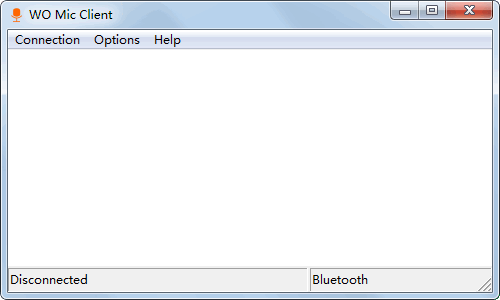
WO Mic Client使用方法
1.玩转麦克风驱动安装
光说不干,不是好汉,让我们首先在电脑上安装客户端WO Mic Client和驱动WO Mic Driver,如果是64位的Win7系统,还需要先运行Test Mode,让电脑进入测试模式,然后再安装驱动。
所谓测试模式,是指启动Win7后会在右下方显示测试模式的字样
不用害怕,这种模式就相当于手机的调试模式一样,不会对你的电脑产生任何危害,但是对于64位的Win7而言(32位的无需如此),只有进入这种模式才能让小米手机能够正常当做电脑的麦克风使用。从这里我们也可以看到64位系统在兼容性方面的确是要差一些。
当然,你随时可以运行Normal Mode将电脑还原为普通模式。
安装后驱动并重启后,右键点击系统托盘上的喇叭图标,然后点选录音设备。
就可以看到小米手机的麦克风驱动已经安装完毕,名为WO Mic Device。
点选它,然后点击属性按钮,再点击“级别”标签页,在这里我们可以拖动音量槽来指定录音音量大小。
2.玩转USB连接麦克风
一切设置完毕后就可以在手机端上安装WO Mic手机端了。软件默认是以USB模式连接电脑的(即需插入USB数据线),按菜单键后点选Start即可进入连接状态。
此时运行电脑客户端WO Mic Client我们会看到左下角显示的状态是Disconnected,即未连接。
接下来依次点击Connection→Connect
再下来勾选USB(默认即勾选),然后点击OK即:
连接成功后左下角的状态改为Connected,即已连接。
与此同时,手机端的麦克风会从等待中的绿色变成连接成功的红色。
要断开连接,只需同样点击菜单键并点选Stop即可,成功后麦克风的颜色会由红变灰。
3.玩转Wifi连接麦克风
下面看看怎么通过Wifi来无线连接电脑,依然是在主界面一次点击菜单键→Setting,然后在新窗口点击Transport。
再下来只需点击Wifi即可,成功后我们会在顶部看到手机的Wifi网址:
接下来按菜单键及Start进入连接状态,然后打开电脑端的WO Mic Client,勾选Wifi并填入手机屏幕上的Wifi网址即可。
小米手机当麦克风实例一:电脑录歌
知道了连接方法,下面让我们来实战一下,看看小米手机用作电脑麦克风都能做些什么。以知名软件酷我音乐旗下的酷我K歌为例,我们可以用小米手机作麦克风在电脑上纵情K歌,还可以直接录下你的歌声,具体做法就是——点击酷我K歌右上角的设置按钮,然后再点击菜单项中的”设置“:
接下来点击音视频设备按钮,然后点击语音设置:
最后在”声音输入设备“的下拉列表里点选”麦克风(WO Mic Device)“即可。
WO Mic Client安装步骤
1.在pc下载网下载WO Mic Client最新版软件包。
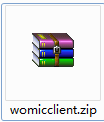
2.解压WO Mic Client软件,运行“EXE.文件”。

3.双击打开,进入WO Mic Client软件界面,选择安装组件,点击下一步。
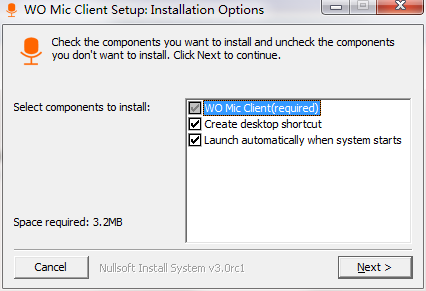
4. 选择安装位置,点击下一步。
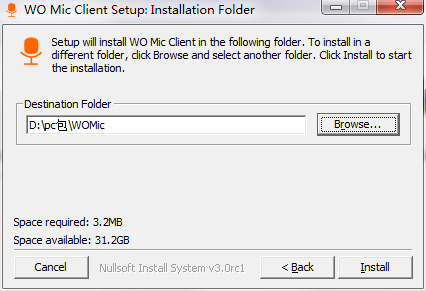
5.点击完成,WO Mic Client软件安装成功。
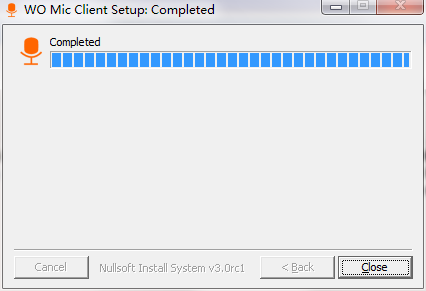
WO Mic Client更新日志
1.对部分功能进行了优化
2.解了好多不能忍的bug
小编推荐:WO Mic Client一直以来是大多数小伙伴常用录音录像软件,在网民心目中的可是有这霸主地位可见一般,PC下载网小编同学推荐广大用户下载WO Mic Client使用,快来下载吧,另外还有酷酷录像下载、摄像头录像王、屏幕录像专家v7.5完美破解版、游戏视频录制软件、FL Studio提供下载。




 抖音电脑版
抖音电脑版
 Flash中心
Flash中心
 鲁大师
鲁大师
 photoshop cs6
photoshop cs6
 QQ浏览器
QQ浏览器
 百度一下
百度一下
 驱动精灵
驱动精灵
 360浏览器
360浏览器
 金舟多聊
金舟多聊
 Google Chrome
Google Chrome
 风喵加速器
风喵加速器
 铃声多多
铃声多多
 网易UU网游加速器
网易UU网游加速器
 雷神加速器
雷神加速器
 爱奇艺影音
爱奇艺影音
 360免费wifi
360免费wifi
 360安全浏览器
360安全浏览器
 百度云盘
百度云盘
 Xmanager
Xmanager
 2345加速浏览器
2345加速浏览器
 极速浏览器
极速浏览器
 FinePrint(虚拟打印机)
FinePrint(虚拟打印机)
 360浏览器
360浏览器
 XShell2021
XShell2021
 360安全卫士国际版
360安全卫士国际版
 迅雷精简版
迅雷精简版





























